
Sửa chữa Asus F6A-X2
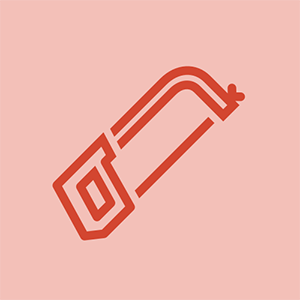
Đại diện: 1k
2000 honda accord lỗ hổng bugi
Ngày đăng: 21/05/2014
Khi tôi mua máy tính xách tay của tôi, nó có âm thanh tuyệt vời, nhưng sau khi sử dụng nó một thời gian, âm thanh ngừng hoạt động. Điều gì đã xảy ra và làm cách nào để khắc phục nó?
Tôi gặp sự cố này và đã xem qua tất cả các câu trả lời trực tuyến ... sau đó tôi vào bảng điều khiển, âm thanh ... và thấy âm thanh đã bị tắt đối với Chrome ... bật lại và giải quyết vấn đề ... Tôi nghĩ bản cập nhật đã tắt nó đi vì nó đã hoạt động bình thường trước khi tôi cập nhật trên Windows 8
cảm ơn vergo. nó đã làm việc cho tôi
cho tài xế và hỗ trợ ghé thăm asus https://goo.gl/a5YmEg và xem điều đó có giúp bạn khắc phục âm thanh không
nghĩ rằng nó rất hữu ích. Tôi gần như đã khắc phục được sự cố âm thanh nhưng nó hơi thấp như trước khi tôi nghĩ rằng tôi phải điều chỉnh một số trong cài đặt âm thanh
Bạn đang nói về cài đặt Chrome hoặc Bảng điều khiển? Bảng điều khiển của tôi cho rằng âm thanh ổn, nhưng tôi không nghe thấy gì. Tôi không tìm thấy cài đặt âm thanh nào trong Chrome. Tăng âm lượng, mọi thứ đều bật. Không nghe thấy gì. Tôi nghĩ Asus là một vấn đề ...
14 câu trả lời
Giải pháp đã chọn
| | Đại diện: 199 |
Nếu âm thanh đã ngừng hoạt động, bạn có thể thử một số mẹo.
Lúc đầu, hãy đảm bảo rằng Thiết bị âm thanh được bật trên PC chạy Windows 8 của bạn. Bạn sẽ phải đi qua biểu tượng âm lượng bên cạnh khu vực thông báo trên thanh tác vụ và nhấp chuột phải vào biểu tượng. Hơn nữa Nhấp vào Thiết bị phát lại và bật qua hộp menu thuộc tính.
Nếu sự cố được khắc phục thì OK, nếu không thì Cập nhật trình điều khiển thiết bị âm thanh.
Nếu bạn đã đặt tự động cài đặt cho bản cập nhật Windows trên PC chạy windows 8 của mình, các trình điều khiển sẽ được cập nhật tự động. Sau khi cài đặt không bao giờ kiểm tra các bản cập nhật Windows của bạn không thể cài đặt các bản cập nhật đến từ Microsoft. Trong trường hợp này, hãy chuyển đến Trình quản lý thiết bị và cập nhật Trình điều khiển thiết bị theo cách thủ công, cảm ơn
Tôi không có thiết bị phát lại, tôi không biết tại sao có thể loa trong bị hỏng:, (
nó bắt đầu với tiếng kêu và tôi đã cố gắng sửa nó nhưng nó trở nên tồi tệ hơn sau đó bây giờ nó không có âm thanh gì cả
Chỉ cần gỡ cài đặt trình điều khiển âm thanh của bạn và cài đặt lại.
Còn windows 10 thì sao ???
Đó là một thủ tục rất giống nhau.
| | Đại diện: 121 |
cập nhật trình điều khiển âm thanh sẽ hữu ích trước khi thay đổi bo mạch chủ. xóa tất cả phiên bản phần mềm cũ hơn và tải xuống trình điều khiển âm thanh từ đây https: //www.asus.com/support/Download/3 / ... và xem cách này có hiệu quả không và khắc phục sự cố
cảm ơn rất nhiều .. nó rất hữu ích và tôi đã sửa được
nó hoạt động tuyệt vời .. cảm ơn
tôi đã phải gỡ cài đặt trình điều khiển và tải lại. Tôi cũng đã gỡ bỏ nhiều chương trình. Tôi đoán trình điều khiển đã bị hỏng. cảm ơn rất nhiều
 | Đại diện: 670.5k |
Kevin Yang, hãy kiểm tra trình quản lý thiết bị của bạn và xác minh trạng thái của thiết bị âm thanh của bạn. Cài đặt lại trình điều khiển của bạn và xem những gì bạn nhận được sau đó. Ngoài ra, hãy gắn một số loa ngoài và xem bạn có còn âm thanh hay không.
Làm thế nào để làm điều đó?
GIẢI QUYẾT - Tôi đã khắc phục sự cố, Chuyển đến Góc Trên Bên phải nơi bạn nhìn thấy 3 Dấu chấm Nhỏ đó, Nhấp và Cuộn xuống 'CÔNG CỤ KHÁC', Sau đó nhấp vào phần MỞ RỘNG trong cửa sổ bật lên bên cạnh. Xóa bất kỳ 'Audio Boosters' nào mà bạn đã tự thêm SAU KHI mua nó. Nhấp vào Đồng hồ ở góc dưới bên phải và giảm âm thanh của bạn, sau đó TẠM DỪNG Máy tính bằng cách Tắt / bật máy tính của bạn và Âm thanh sẽ trở lại Bình thường - Đúng vậy! :) :) :)
| | Đại diện: 49 |
chúng tôi biết, làm thế nào nó có thể được bực bội, khi âm thanh không hoạt động trên máy tính xách tay asus. vì vậy ở đây tôi sẽ chia sẻ một số thông tin để khắc phục sự cố Vấn đề âm thanh trên máy tính xách tay asus .
trước khi bạn có bất kỳ tùy chọn nào khác, trước tiên bạn cần đảm bảo rằng bạn chưa tắt âm lượng. bởi vì hầu hết thời gian, chúng tôi đang đối mặt với vấn đề âm thanh, chỉ vì âm thanh bị tắt tiếng,
nếu bạn chưa tắt âm thanh, thì bạn nên thử gỡ cài đặt trình điều khiển âm thanh và cài đặt trình điều khiển âm thanh mới nhất vào máy tính của mình. hy vọng điều này sẽ bắt đầu hoạt động tốt.
GIẢI QUYẾT - Tôi đã khắc phục sự cố, Chuyển đến Góc Trên Bên phải nơi bạn nhìn thấy 3 Dấu chấm Nhỏ đó, Nhấp và Cuộn xuống 'CÔNG CỤ KHÁC', Sau đó nhấp vào phần MỞ RỘNG trong cửa sổ bật lên bên cạnh. Xóa bất kỳ 'Audio Boosters' nào mà bạn đã tự thêm SAU KHI mua nó. Nhấp vào Đồng hồ ở góc dưới bên phải và giảm âm thanh của bạn, sau đó TẠM DỪNG Máy tính bằng cách Tắt / bật máy tính của bạn và Âm thanh sẽ trở lại Bình thường - Đúng vậy! :) :) :)
| | Đại diện: 25 |
TRONG hầu hết các trường hợp, mọi người phải đối mặt với âm thanh máy tính xách tay asus không hoạt động vấn đề do vấn đề trình điều khiển. vì vậy tôi sẽ đề xuất bạn gỡ cài đặt trình điều khiển âm thanh hiện có khỏi máy tính xách tay của bạn và cài đặt trình điều khiển mới nhất.
Sau khi làm điều này, bạn sẽ bắt đầu nhận được âm thanh.
GIẢI QUYẾT - Tôi đã khắc phục sự cố, Chuyển đến Góc Trên Bên phải nơi bạn nhìn thấy 3 Dấu chấm Nhỏ đó, Nhấp và Cuộn xuống 'CÔNG CỤ KHÁC', Sau đó nhấp vào phần MỞ RỘNG trong cửa sổ bật lên bên cạnh. Xóa bất kỳ 'Audio Boosters' nào mà bạn đã tự thêm SAU KHI mua nó. Nhấp vào Đồng hồ ở góc dưới bên phải và giảm âm thanh của bạn, sau đó TẠM DỪNG Máy tính bằng cách Tắt / bật máy tính của bạn và Âm thanh sẽ trở lại Bình thường - Đúng vậy! :) :) :)
| | Đại diện: 1.1k |
Nếu bạn không nghe thấy âm thanh phát ra từ máy tính xách tay, trước tiên hãy kiểm tra xem âm thanh đó có bị tắt tiếng hoặc được đặt ở mức thấp trên máy tính xách tay và ứng dụng hay không. Nếu không đúng như vậy, loa của bạn có thể bị rè. Kiểm tra trang gỡ rối để biết thêm chi tiết.
cá mập nâng đi bàn chải sang trọng không quay
GIẢI QUYẾT - Tôi đã khắc phục sự cố, Chuyển đến Góc Trên Bên phải nơi bạn nhìn thấy 3 Dấu chấm Nhỏ đó, Nhấp và Cuộn xuống 'CÔNG CỤ KHÁC', Sau đó nhấp vào phần MỞ RỘNG trong cửa sổ bật lên bên cạnh. Xóa bất kỳ 'Audio Boosters' nào mà bạn đã tự thêm SAU KHI mua nó. Nhấp vào Đồng hồ ở góc dưới bên phải và giảm âm thanh của bạn, sau đó TẠM DỪNG Máy tính bằng cách Tắt / bật máy tính của bạn và Âm thanh sẽ trở lại Bình thường - Đúng vậy! :) :) :)
| | Đại diện: 13 |
Trong rất nhiều trường hợp, chúng tôi đã thấy mọi người rơi vào vấn đề âm thanh do nhiều trình điều khiển âm thanh có sẵn trong máy tính. vì vậy tôi sẽ đề nghị bạn kiểm tra danh sách trình điều khiển. nếu bạn tìm thấy có bất kỳ trình điều khiển trùng lặp nào. vui lòng tiếp tục và xóa nó ngay lập tức từ đó.
sau khi làm thông qua bạn sẽ thoát khỏi âm thanh máy tính xách tay asus không hoạt động vấn đề.
| | Đại diện: 49 |
Dưới đây là một số phương pháp để khắc phục sự cố âm thanh trong máy tính xách tay của bạn.
http: //www.ithemesforests.com/how-to-fix ...
đã thử tất cả các gợi ý ... không có niềm vui ... khuyết tật về thể chất và thu nhập rất thấp ... có ai có thể giới thiệu cho tôi một người sửa chữa gần antioch, ca 94509 sẽ đến nhà tôi không?
| | Đại diện: 1 |
Giả sử rằng bạn đã thử đeo Tai nghe hoặc Loa ngoài mà vẫn không hoạt động, hãy thử chuyển đến Dịch vụ Windows sau đó tìm kiếm Âm thanh Windows, Nhấp chuột phải vào đó rồi chọn 'Khởi động lại', Nếu không, hãy chuyển đến Thuộc tính loa rồi chọn Phần nâng cao rồi đánh dấu Tắt tất cả các phần nâng cao . Cuối cùng, hãy thử vô hiệu hóa Trình điều khiển âm thanh của bạn thông qua Trình quản lý thiết bị rồi Bật nó ..
 | Đại diện: 1 |
Sau khi cập nhật cửa sổ trình điều khiển Realtek MEDIA, không có âm thanh nào nữa trên Asus K53SV (Windows 7 - 64) của tôi - dấu chéo đỏ đáng sợ ở vị trí biểu tượng loa. 3 ngày điên cuồng tìm kiếm giải pháp, cài đặt lại trình điều khiển Realtek, thử tất cả các phiên bản chính thức của Asus, cũng như các phiên bản tải trực tiếp từ Realtek.
Các phím nóng không hoạt động nữa, đã cài đặt lại gói trình điều khiển ATK nhưng cũng không hoạt động (giải quyết bằng cách chạy 'C: Program Files (x86) ASUS ATK Package ATK Hotkey HControl.exe' trong chế độ tương thích XP).
GIẢI PHÁP THỰC SỰ cho vấn đề cuối cùng đã được tìm thấy ở đây:
https: //windowsreport.com/audio-device-d ...
Giải pháp là dành cho Windows 10, nhưng vấn đề hoàn toàn giống với cài đặt Windows 7 của tôi: không đủ quyền trong sổ đăng ký trên
HKEY_LOCAL_MACHINE SOFTWARE Microsoft Windows CurrentVersion MMDevices Audio Render
Đã cấp cho 'Người dùng' toàn quyền kiểm soát, khởi động lại và giải quyết vấn đề!
iphone 5 của tôi đang bật nhưng màn hình đen
Tôi cũng có những vấn đề tương tự. Tôi đã khởi động lại máy tính xách tay chứ không phải tắt máy. nó đã làm việc cho tôi.
| | Đại diện: 1 |
Nó có thể là một cái gì đó để làm với trình điều khiển âm thanh của bạn hoặc bộ điều khiển âm thanh.
Tại sao bạn không thử gỡ cài đặt các trình điều khiển đó và cài đặt lại, đồng thời kiểm tra cài đặt âm thanh và chơi với các thiết bị được chọn trong đó.
| | Đại diện: 1 |
Tôi gặp sự cố này và đã xem qua tất cả các câu trả lời trực tuyến ... sau đó tôi vào bảng điều khiển, âm thanh ... và thấy âm thanh đã bị tắt đối với Chrome ... bật lại và giải quyết vấn đề ... Tôi nghĩ bản cập nhật đã tắt nó đi vì nó đã hoạt động bình thường trước khi tôi cập nhật trên Windows 8.
Cảm ơn,
| | Đại diện: 1 |
Nếu bạn cũng đang trải qua vấn đề âm thanh máy tính xách tay asus không hoạt động , chỉ cần làm theo các hướng dẫn dưới đây.
1. Nhấn nút âm thanh trên máy tính xách tay của bạn và xem nó có phát ra tiếng ồn hay không.
2. Lắp một loa khác vào máy tính xách tay asus của bạn, sau đó phát âm thanh để xem bạn có thể nghe thấy điều gì đó hay không.
3. Sau khi hoàn tất quá trình này, bạn nên tiếp tục và cập nhật trình điều khiển âm thanh vào máy tính của mình. Sau khi bạn sẽ cập nhật trình điều khiển âm thanh. Máy tính xách tay của bạn sẽ bắt đầu hoạt động tốt.
4. Nếu bạn đã sử dụng các hướng dẫn trên nhưng vẫn không nhận được âm thanh trên laptop asus của mình. Tôi khuyên bạn nên gỡ cài đặt trình điều khiển âm thanh và cài đặt phiên bản mới hơn của trình điều khiển âm thanh của bạn.
5. Bạn nên nghĩ đến việc tắt máy tính xách tay và bật nó trở lại.
6. Nếu máy tính xách tay của bạn vẫn không cung cấp cho bạn âm thanh, bạn cần phải đặt lại và cấu hình lại nó. Nhưng trước khi thực hiện việc này, bạn nên sao lưu các tệp của mình.
Vì vậy, đây là những hướng dẫn để khắc phục sự cố âm thanh trên máy tính xách tay Asus. Tôi hy vọng nó sẽ khắc phục sự cố cho bạn.
 | Đại diện: 1 |
Âm thanh máy tính xách tay asus của tôi không hoạt động. Tôi đã thử gỡ cài đặt cài đặt lại .. khởi động lại mọi thứ… .Khi kết nối với loa ngoài cũng không nghe thấy âm thanh… gần đây tôi tải xuống bộ tăng cường âm thanh… .và bây giờ đã gỡ cài đặt nó…. Có phải vì vậy không? Hãy giúp tôi
Kevin Yang










